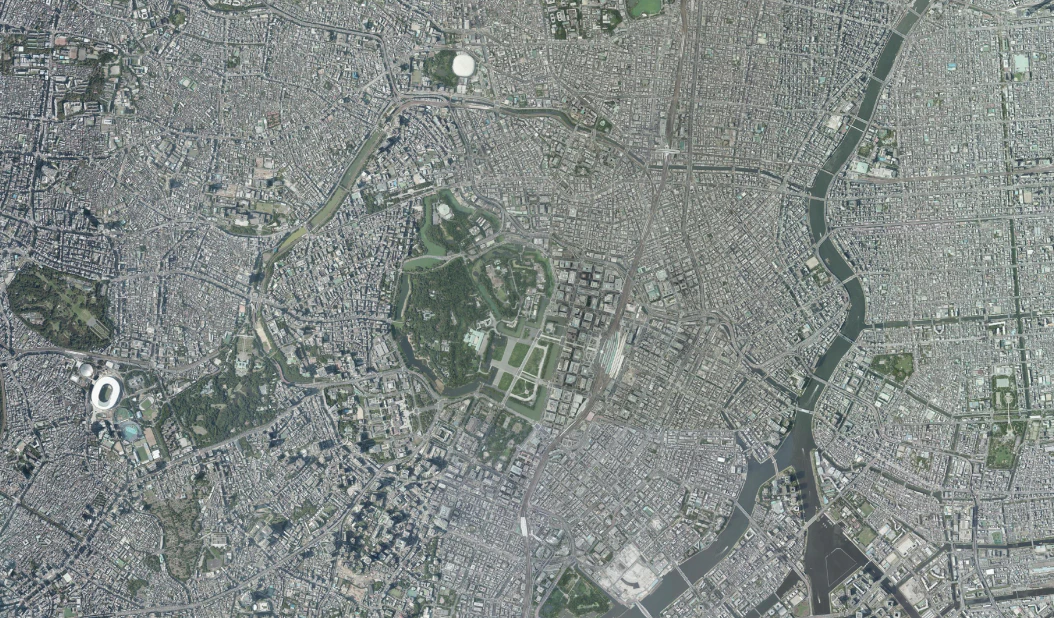
QGISのレイヤに地理院地図や航空写真などの背景地図を追加する方法
この記事でわかること
- QGISに地理院タイルや他のXYZ Tilesサービスを接続・表示する方法
- XYZ Tilesデータの仕組み
- XYZ Tilesが表示されない時の対処法
こんな人におすすめ
- 背景地図の追加方法を学びたい方
- 国土地理院の地理院地図や航空写真(空中写真)をQGISで表示したい方
はじめに
XYZ Tilesは、インターネット経由で取得可能な地図データであり、例えば、国土地理院の地理院地図やOpenStreetMapなどのタイルサーバーからさまざまな種類のタイル地図が配信されています。QGISではそのようなタイル地図を簡単に追加して、背景地図として活用することができます。
この記事では、XYZ TilesサービスをQGISに接続する方法と表示手順について解説します。
XYZ Tilesとは
XYZ Tilesとは、インターネットから地図タイルを取得して表示するためのプロトコルです。XYZ Tilesは、Web上で提供される地図データを、ズームレベル(地図の表示倍率)に応じた小さなタイル画像に分割して管理する方式で、高速に地図を描画することが可能です。
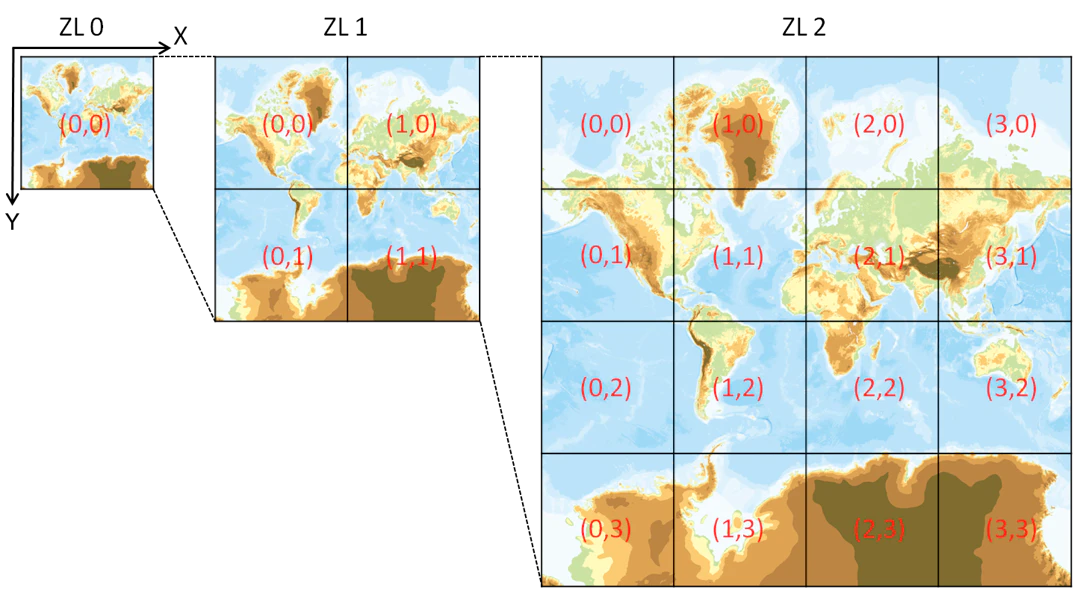
XYZ Tiles形式の特徴として、地図タイルは以下の3つの座標(X、Y、Z)によって指定されます。
- X:水平方向のタイル番号
- Y:垂直方向のタイル番号
- Z:ズームレベル
タイルURLのフォーマットは次のようになっており、このURL構造に従ってズームレベルや位置に応じた地図画像を取得できます。
https://tile.xxxx.com/{z}/{x}/{y}.png例えば、国土地理院の地理院地図やOpenStreetMapなどの多くの地図タイルがXYZ Tiles形式に対応しており、これをQGISに追加することで背景地図として利用できます。なお、インターネット経由でタイル地図を取得するので、ネット環境がないと表示ができない点には注意が必要です。
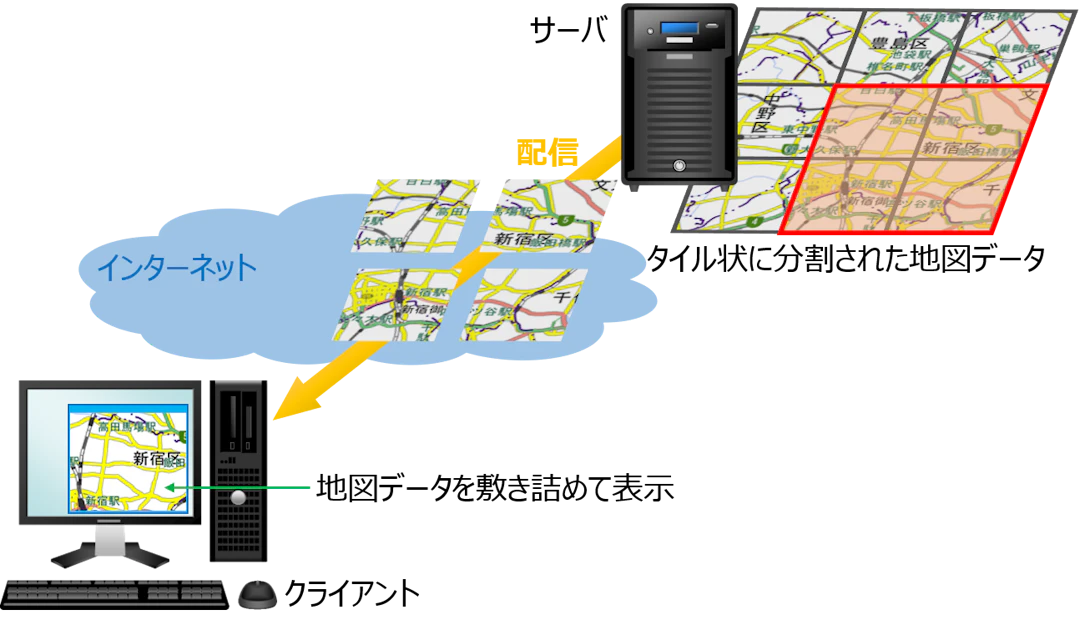
XYZ Tilesの追加手順
QGISに新しくXYZ Tiles形式のデータを追加する手順について紹介します。ここでは、国土地理院が公開している地理院地図を追加してみます。
まず、ブラウザパネルが表示されているか確認しましょう。ブラウザパネルが表示されていない場合は、メニューバーの[ビュー]→[パネル]→[ブラウザ]にチェックを入れて表示します。
![[ビュー]→[パネル]→[ブラウザ]にチェックをいれる](https://images.microcms-assets.io/assets/6c4873527fd24450a0163b40e8e173f2/d7ddfcc541f54098b693048ec62bef28/howto_1_add_xyztiles_02.png?w=1080&fm=webp)
続いて、ブラウザパネルより、[XYZ Tiles]を右クリックして、[新規接続]をクリックします。
![[XYZ Tiles]を右クリックして[新規接続]をクリック](https://images.microcms-assets.io/assets/6c4873527fd24450a0163b40e8e173f2/05ea42c939ce40c1b4eda25f8c2e6179/howto_1_add_xyztiles_03.png?w=1080&fm=webp)
「XYZ接続」画面が表示されたら、「任意の名前」と「XYZ TilesのURL」を入力します。今回は下記の内容で入力して、下部の[OK]ボタンをクリックします。
名前:地理院地図(標準)
URL:https://cyberjapandata.gsi.go.jp/xyz/std/{z}/{x}/{y}.png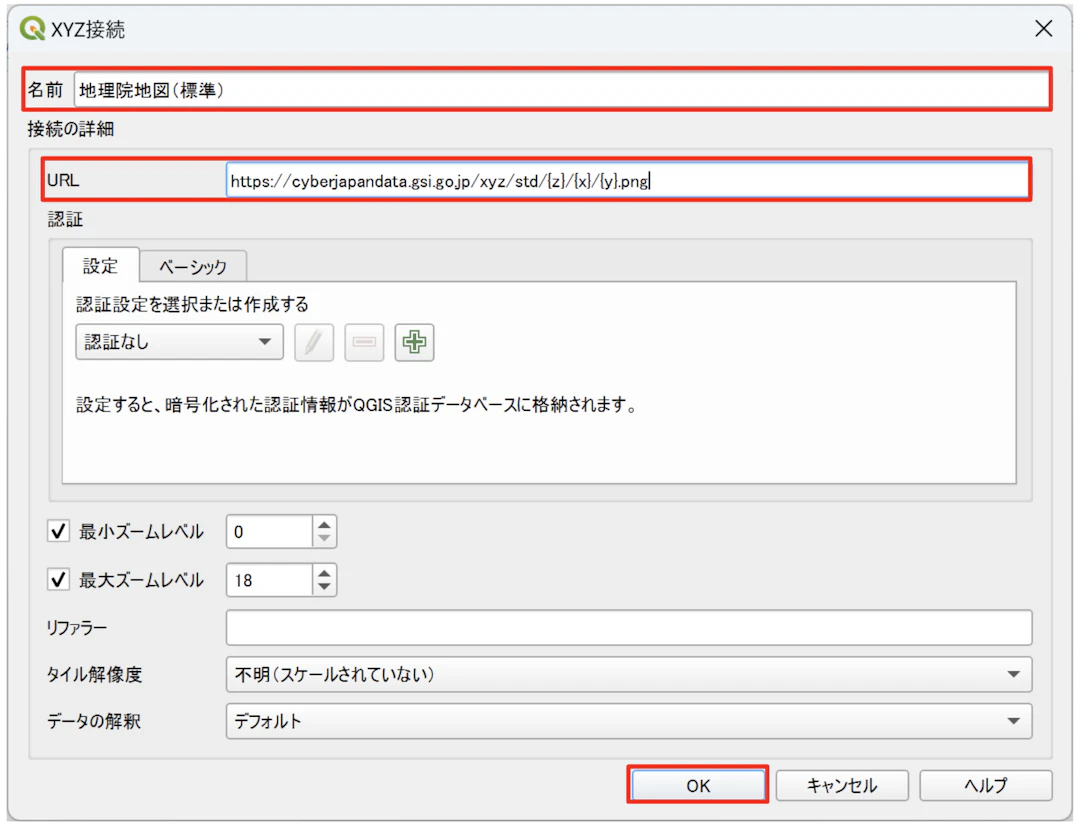
ブラウザパネルを確認すると、[XYZ Tiles]のリストの中に上記で入力した名前で追加されていることが確認できます。
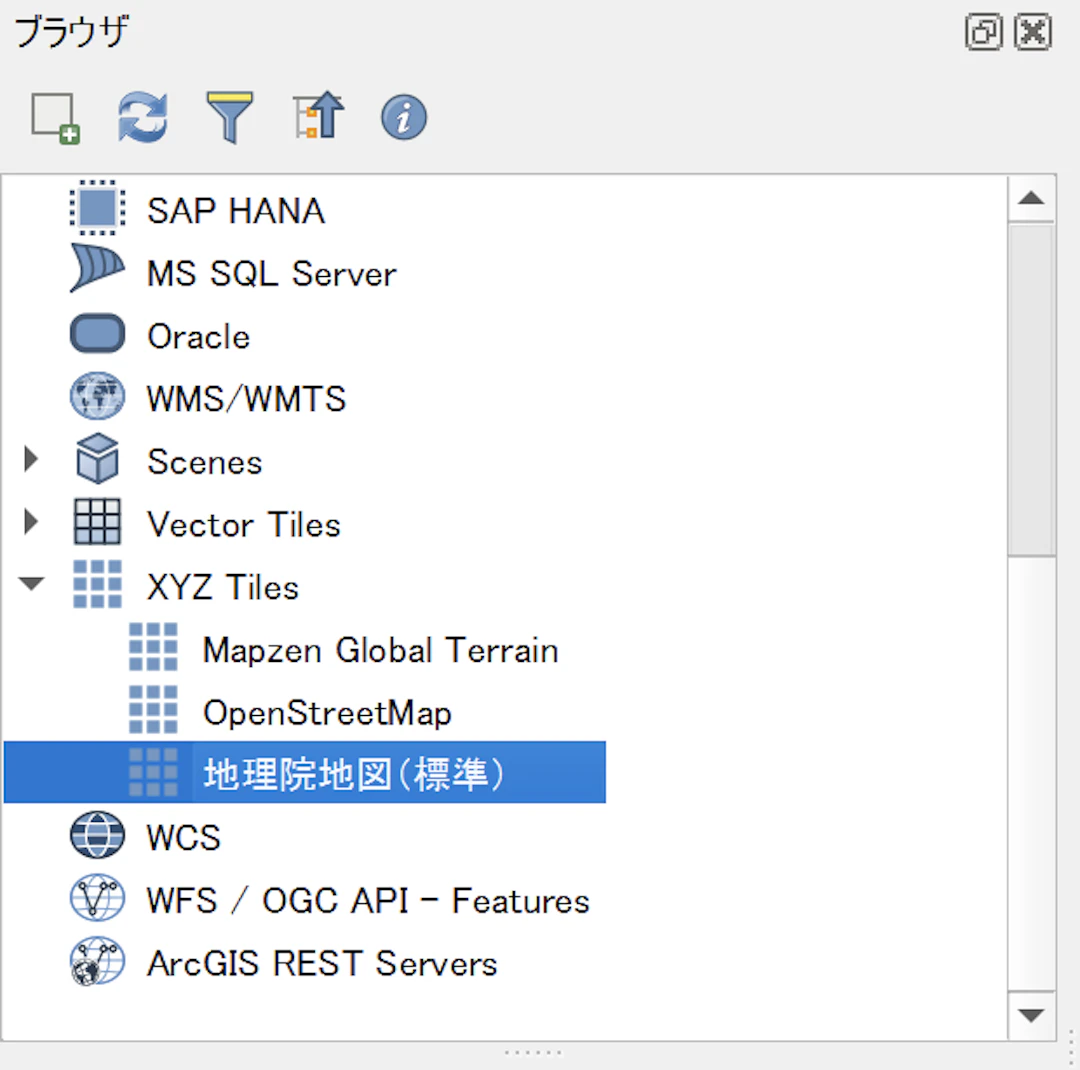
XYZ Tilesの表示方法
では、追加した地理院地図をQGISで表示します。表示したいタイルをマップキャンバスにドラッグ&ドロップ(またはダブルクリック)するだけで、マップキャンバス上に地理院地図が表示されます。
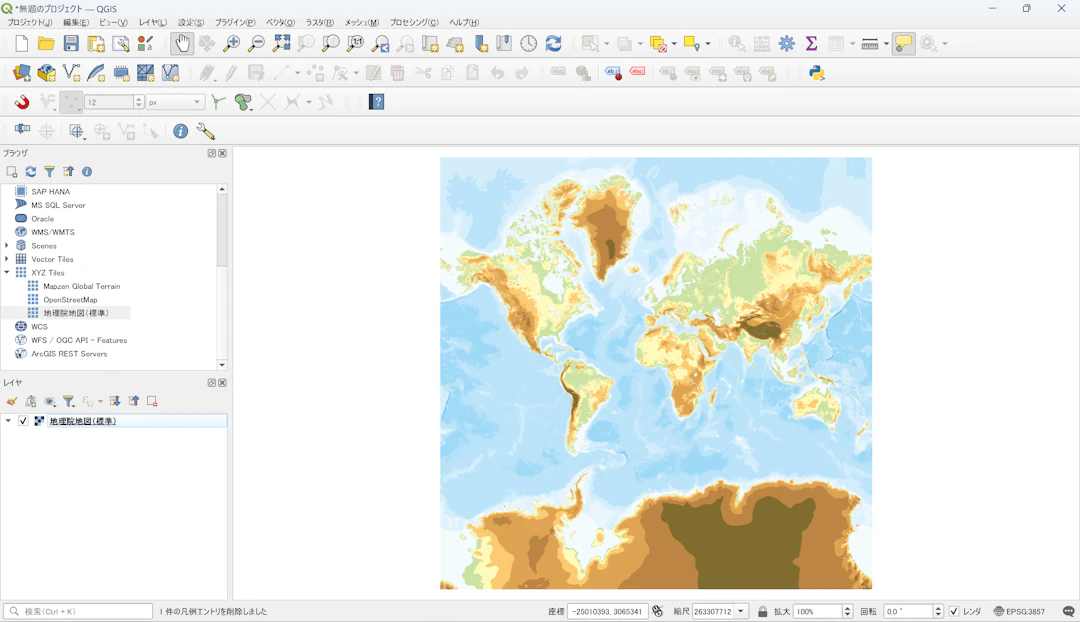
上記で説明した通り、XYZ Tilesではズームレベルや位置に応じて地図画像を取得できるので、縮尺を変更すると地図の見た目が変化することが確認できます。

XYZ Tilesがマップキャンバスに表示されない場合
XYZ Tilesをレイヤパネルに追加しても、マップキャンバスにレイヤが表示されないケースがあります。
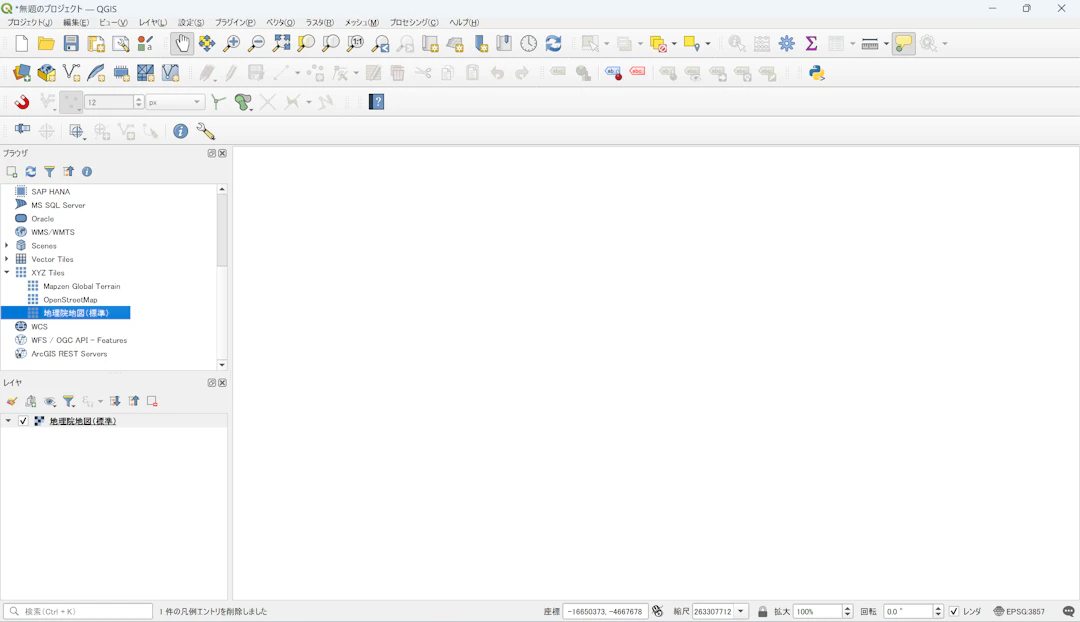
この場合、いくつかの原因が考えられますが、よくあるケースとしては以下の通りです。
1. URLのコピー&ペーストのミス
URLをコピーした際に、URLの最後に半角スペースが入ってしまっていたり、URLが間違っていると、接続が正常に行われず地図タイルが表示されません。URLを確認し、不要なスペースや余計な文字などがないか確認しましょう。
この画像では、URLの最後に不要なスペース(空白)が入ってしまっています。
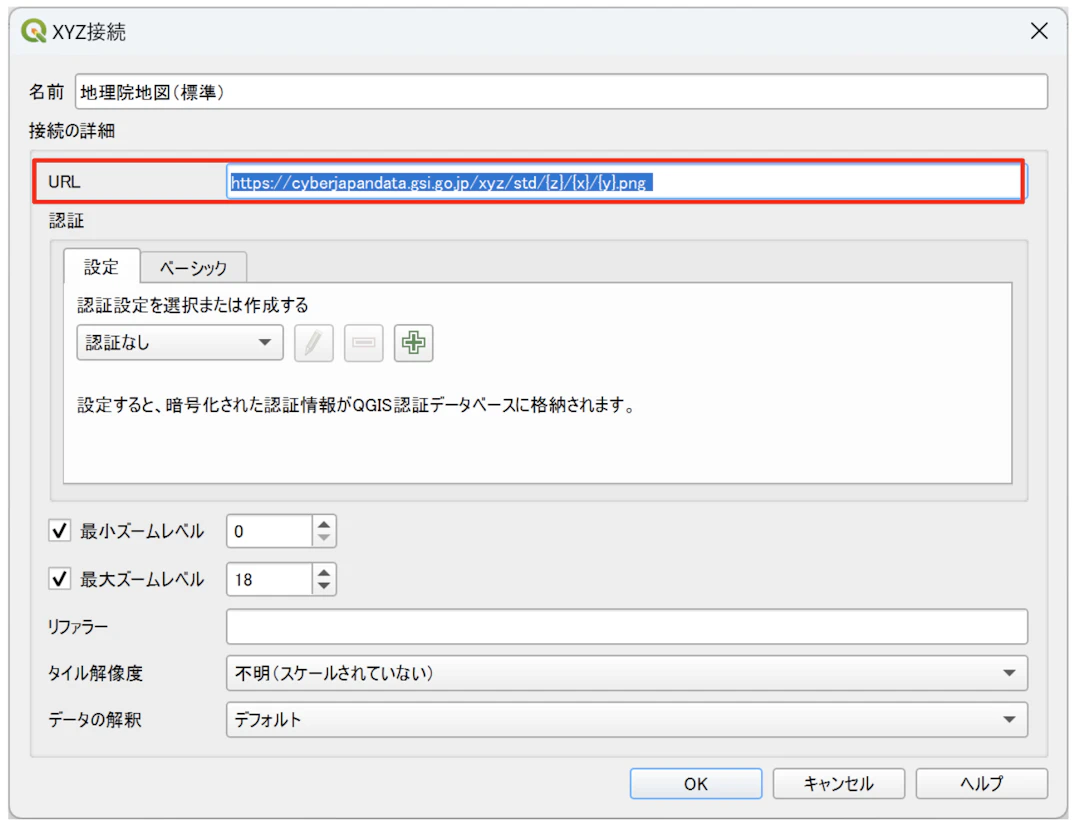
2. ズームレベルの不一致
XYZ Tilesは、ズームレベルごとに異なるタイルを取得して表示します。ズームレベルが適切でないと、対応するタイルが存在せず、地図が表示されないことがあります。対応するズームレベルは提供元のサイトに記載がされていることが多いので、記載されているズームレベルに合わせて、マップのズームレベルを調整してみましょう。
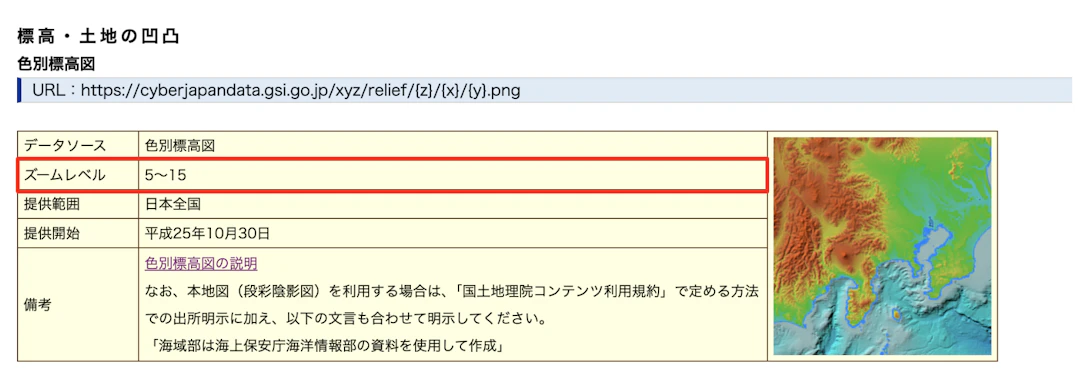
3. ネットワーク接続の問題
XYZ Tilesはインターネットを介してタイルデータを取得するため、ネットワーク接続が安定していない場合には、タイルが正しく取得されないことがあります。そのほか、使用しているインターネット回線のセキュリティによって接続できないことがあること場合もあります。ネットワーク接続を確認し、インターネットに正常に接続できているか確認してください。
その他のタイル地図
国土地理院
今回使用した地理院地図は、国土地理院の「地理院タイル一覧」というページでURLが公開されています。なお、地理院地図を利用する場合は、以下のルールに則って引用元の掲載が必要です。
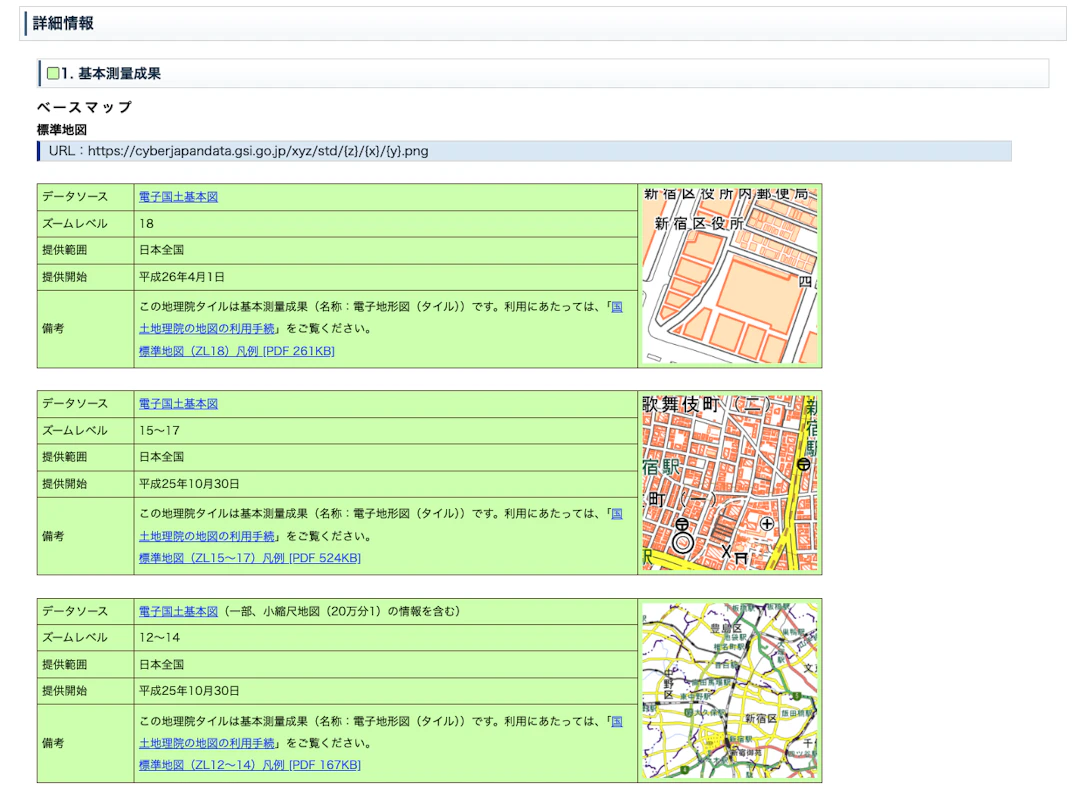
地理院地図の他にも、航空写真や標高図などさまざまなデータが公開されているので、一部のタイル地図を紹介します。
- 淡色地図
淡い配色で作成された地理院地図です。
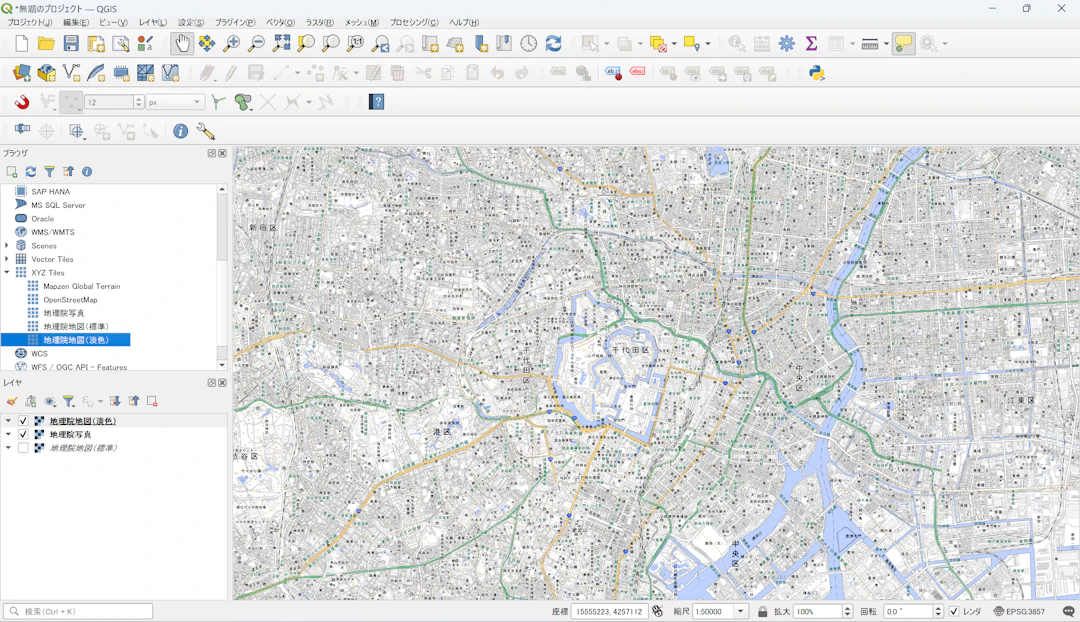
URL:https://cyberjapandata.gsi.go.jp/xyz/pale/{z}/{x}/{y}.png- 地理院写真
国土地理院が保有するさまざまな空中写真から最新の写真を組み合わせて全国がシームレスになるように作成されたタイル地図です。
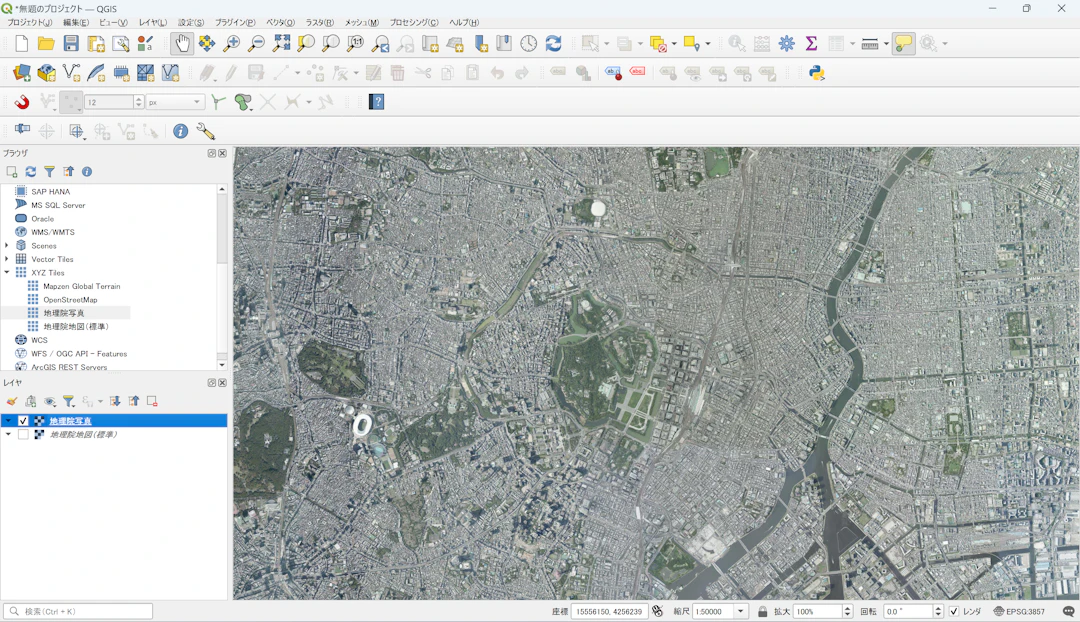
URL:https://cyberjapandata.gsi.go.jp/xyz/seamlessphoto/{z}/{x}/{y}.jpg- 年代別空中写真(1936年~1942年頃)
1936年~1942年頃の空中写真です。ほかにもさまざまな年代の空中写真が公開されています。
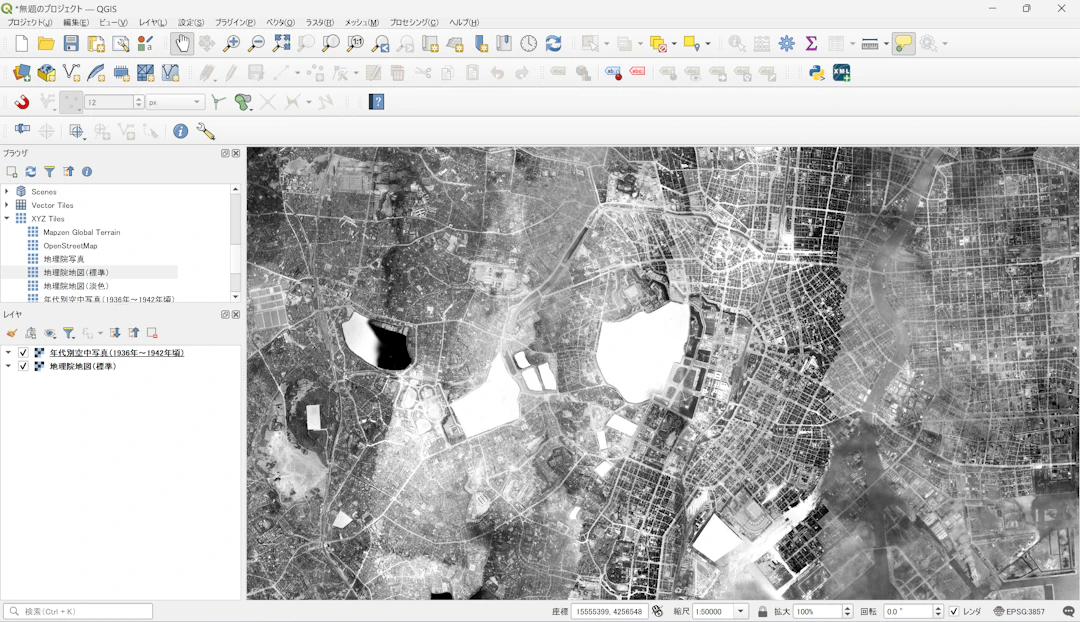
URL:https://cyberjapandata.gsi.go.jp/xyz/ort_riku10/{z}/{x}/{y}.png- 色別標高図
標高の変化を陰影と段階的な色分けにより視覚的に表現したタイル地図です。
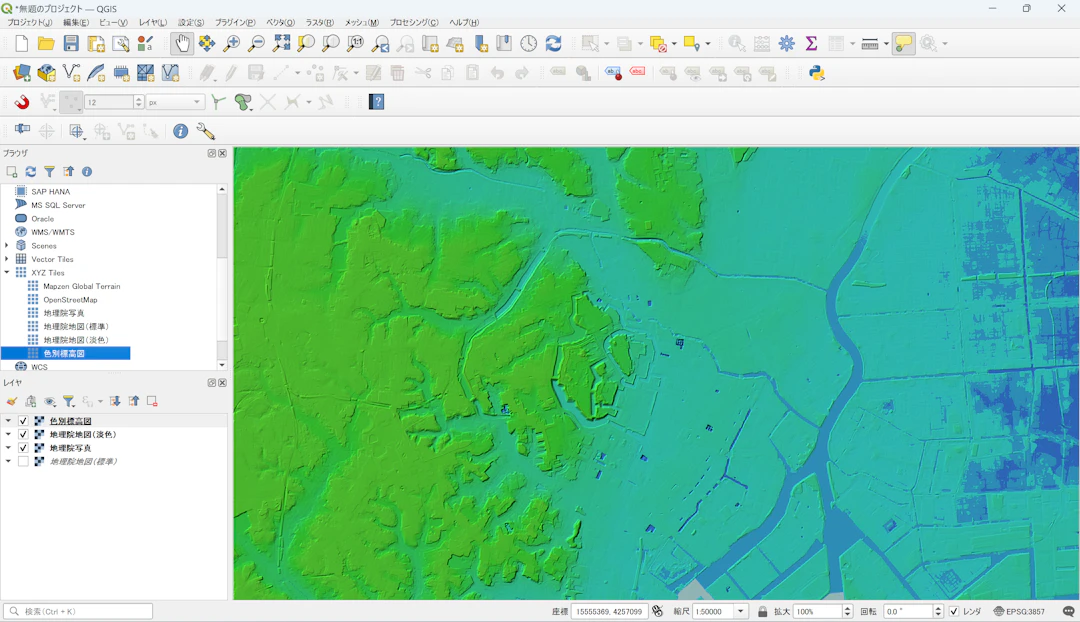
URL:https://cyberjapandata.gsi.go.jp/xyz/relief/{z}/{x}/{y}.png- 近年の災害
国土地理院では、災害時に被災状況を正確かつ迅速に収集・把握することを目的に、発災直後に空中写真を撮影をしています。撮影された空中写真は簡易な方法でオルソ画像が作成され、タイル地図として公開されています。
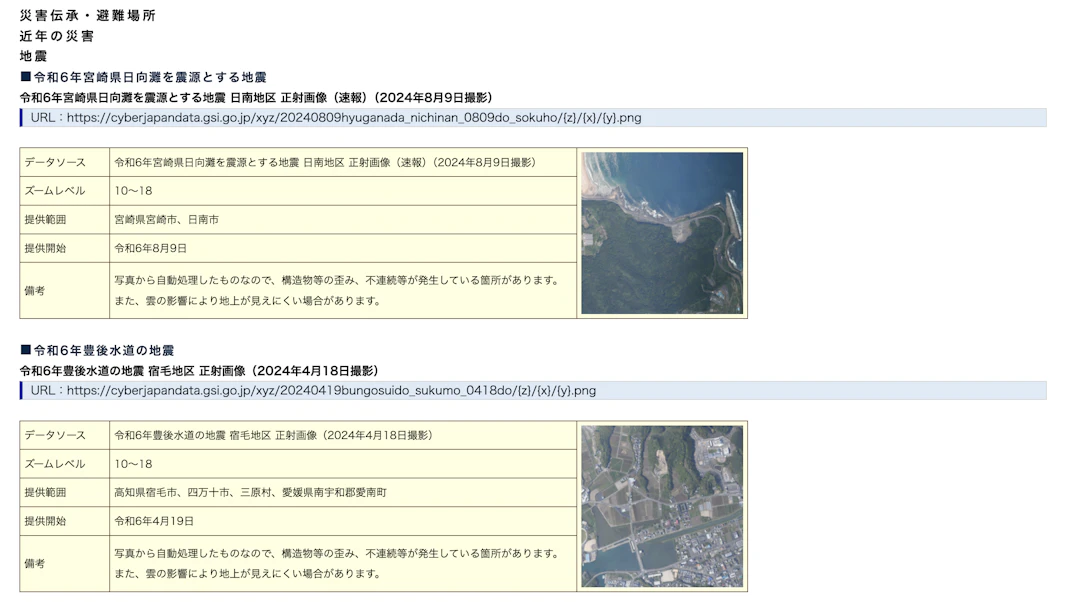
OpenStreetMap
OpenStreetMap(OSM)は、誰でも自由に利用・編集できるオープンな地図データベースです。OpenStreetMapもXYZ Tiles形式で配信されているため、QGISで簡単に表示することができます。なお、QGIS3.34ではブラウザパネルのXYZ Tilesにデフォルトで追加されているため、接続情報を登録する必要はなく追加できます。
OpenStreetMapを利用する場合は、以下のルールに則って引用元の掲載が必要です。
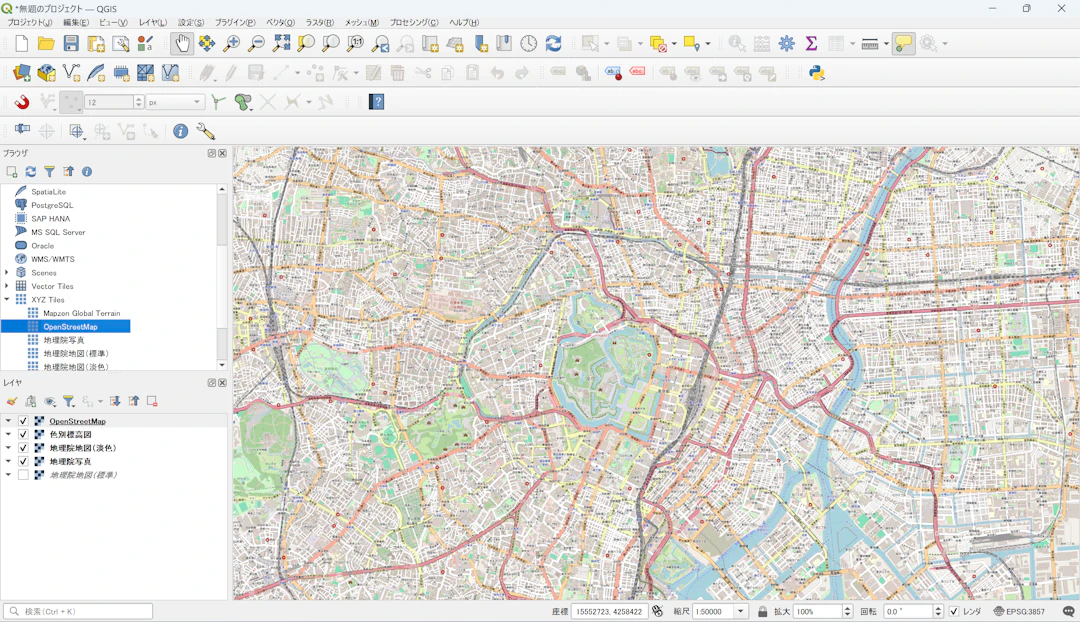
URL:https://tile.openstreetmap.org/{z}/{x}/{y}.pngおわりに
この記事では、地理院地図を例に、QGISにXYZ Tilesを追加・表示する方法を紹介しました。
XYZ Tilesは、インターネットを通じてさまざまな地図タイルを簡単に取得できる便利な機能です。QGISを使って、自分のプロジェクトに合った背景地図を追加することで、データの可視化をより効果的に行うことができるでしょう。


QGIS LABは、オープンソースのGISソフトウェア「QGIS」に関する総合情報メディアです。「位置から、価値へ。」をコンセプトに、位置情報で世界を拓くための知識と技術をお届けします。